KDE 연결을 사용해보십시오
- 전화를 Steam Deck의 키보드로 사용하려면 내장된 원격 도구인 KDconnect를 사용할 수 있습니다.
- 그러나 내장 앱에 문제가 있는 경우 Bluetouch와 같은 타사 앱을 대신 사용할 수 있습니다.

엑스다운로드 파일을 클릭하여 설치
- Fortect 다운로드 및 설치 당신의 PC에.
- 도구의 스캔 프로세스 시작 문제의 원인이 되는 손상된 파일을 찾습니다.
- 마우스 오른쪽 버튼으로 클릭 복구 시작 도구가 고정 알고리즘을 시작할 수 있도록 합니다.
- 다음에서 Fortect를 다운로드했습니다. 0 이번 달 독자 여러분.
의 출현으로 스팀 데크PC의 강력한 기능을 손바닥으로 가져오는 혁신적인 휴대용 게임 장치인, 게임 커뮤니티는 새로운 차원의 몰입형 게임 플레이를 준비하고 있습니다.
이 가이드에서는 스마트폰(Android 또는 iOS)을 Steam Deck용 키보드로 쉽게 구성하고 활용하는 단계별 과정을 안내합니다.
휴대폰을 Steam Deck의 키보드로 사용하려면 어떻게 해야 하나요?
휴대폰을 Steam Deck의 키보드로 사용하는 과정을 시작하기 전에 원활하고 원활한 경험을 보장하기 위해 충족해야 할 몇 가지 전제 조건이 있습니다.
- Bluetooth 및 Wi-Fi 연결이 가능한 스마트폰(Android 또는 iOS).
- Steam Deck과 스마트폰이 안정적인 인터넷 연결에 연결되어 있는지 확인하십시오.
- 스마트폰의 OS가 사용된 응용 프로그램 및 방법과 호환되는지 확인하십시오.
이러한 전제 조건을 충족한 후에는 계속 진행하여 다양한 방법과 단계를 탐색하십시오. 이 프로세스에 참여하여 새로운 수준의 편의성과 효율성을 제공하는 동시에 노름.
1. 내장 앱(KDE Connect)
이 앱은 Android 및 iOS에서 사용할 수 있습니다. 그러나 iOS용 원격 입력 기능은 마우스 이동으로 제한됩니다. 따라서 iOS 사용자라면 다음 옵션으로 이동하십시오.
- 휴대전화에서 Google Play 스토어로 이동하여 검색 KDE연결을 클릭하고 설치하다 그것을 얻기 위해.
- 지금 스팀 데크, 검색 KDE연결 클릭하여 엽니다.

- 딸깍 하는 소리 장치 찾기.

- 다음으로 휴대전화에서 다음으로 이동합니다. KDE 연결t앱 클릭 허용하다.
- 아래의 사용 가능한 장치, 찾아 탭 스팀 데크.
- 탭 페어링 요청.
- Steam Deck에서 클릭 수용하다 페어링 요청하면 완료됩니다!

- 이제 휴대전화에서 건반 아이콘을 클릭하고 입력을 시작합니다. 마우스로도 사용할 수 있습니다.
이 앱을 다운로드하면 휴대폰을 키보드와 마우스로 사용하고, 파일을 보내고, Steam Deck을 그 어느 때보다 효과적으로 제어할 수 있습니다.
- Xbox 게이머태그를 변경하는 방법
- 설치 실패 오류 코드: II-E1003 [Epic Games Fix]
- Call Of Duty 계정이 해킹당했습니까? 그것을 되찾는 방법
- Modern Warfare 2 GPU 드라이버 버전 오류: 4가지 수정 방법
2. 타사 앱 사용
- 이동 구글 플레이 스토어, 찾다 블루터치 키보드와 마우스전자를 클릭하고 설치하다 또는 얻다 애플 앱스토어에서.

- 휴대폰에서 앱을 실행하고 클릭 허용하다 모든 권한에 대해.

- ~에 스팀 데크, 이동 설정.
- 로 이동 블루투스, 켜져 있고 페어링에 사용할 수 있는지 확인합니다.

- 목록에서 사용 가능한 장치, 전화를 선택하십시오.
- 딸깍 하는 소리 예 휴대 전화의 모든 프롬프트에서 페어링합니다.
- 연결이 설정되고 이제 전화기를 키보드나 마우스로 사용할 수 있습니다.

- Steam Deck에서 다음으로 이동합니다. 힘을 클릭한 다음 데스크톱으로 전환.

- 이제 Bluetooth 연결이 끊어졌을 수 있습니다. 당신은 가야합니다 설정, 그 다음에 블루투스, 활성화하고 이전과 같이 장치를 페어링합니다.
- 설정 후 클릭 구성 그리고 선택 로그인 시, 할 수 있게 하다 블루투스. 이렇게 하면 게임 또는 데스크톱 모드에 관계없이 항상 Bluetooth가 켜져 있습니다.
또한 다크 모드에서 이 앱을 사용하고 바로 가기를 추가하여 Steam Deck을 쉽게 탐색할 수 있습니다.
따라서 스마트폰의 성능을 활용하여 Steam Deck에 원활하게 연결되는 다용도 키보드로 변환하여 텍스트 입력, 채팅 및 탐색을 단순화할 수 있습니다.
방법을 찾고 있다면 Steam Deck에서 Android 앱 실행, 기관을 찾으려면 이 상세 가이드를 확인하는 것이 좋습니다.
아래 의견 섹션에서 해당 주제에 대한 정보, 팁 및 경험을 자유롭게 제공해 주십시오.
여전히 문제가 발생합니까?
후원
위의 제안으로 문제가 해결되지 않으면 컴퓨터에 더 심각한 Windows 문제가 발생할 수 있습니다. 다음과 같은 올인원 솔루션을 선택하는 것이 좋습니다. 요새 문제를 효율적으로 해결합니다. 설치 후 다음을 클릭하십시오. 보기 및 수정 버튼을 누른 다음 수리를 시작하십시오.
![2023년 플레이할 최고의 Steam Deck 게임 25개 [무료, 멀티플레이어]](/f/2e95803b5b3175703879a77da8073730.jpg?width=300&height=460)
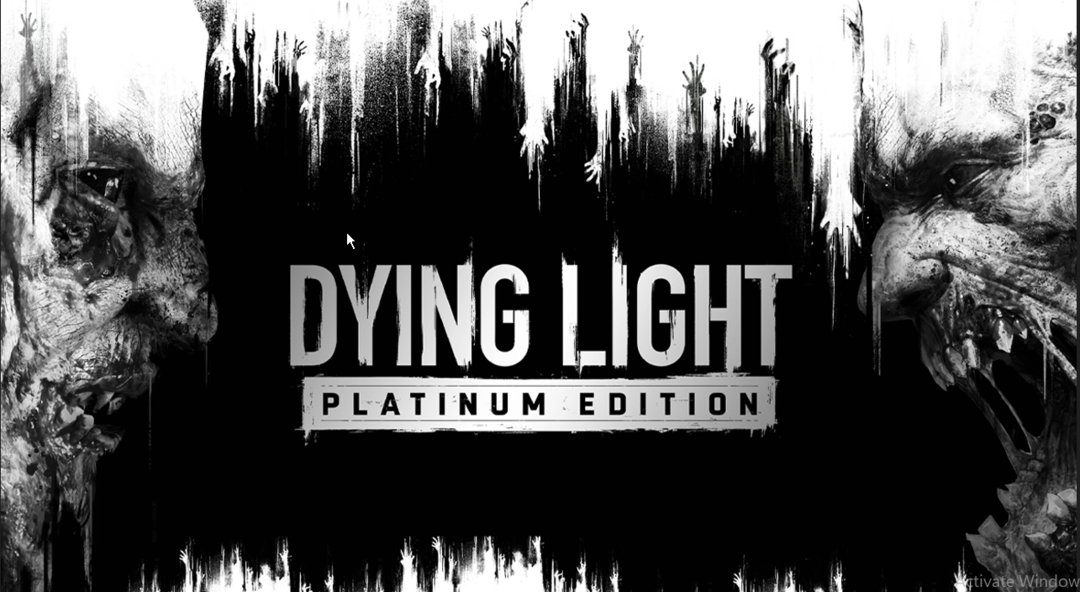
![Steam Deck 치명적인 오류 [원인 및 쉬운 수정]](/f/2b265b1f4d48fed76b4b6049454fcf52.jpg?width=300&height=460)